Algemeen
Het artikelscherm is het scherm waar u uw artikelbestand beheert. U kunt hier artikelen bekijken, toevoegen, verwijderen en artikelgegevens wijzigen.
Naar het artikelscherm
F2 Artikelscherm
Om naar het hoofdmenu te gaan kiest u F2 ‘Artikelscherm’ in het hoofdmenu.
Opbouw scherm
U ziet op het scherm allerlei eigenschappen van een product.
Onderin het scherm ziet u als geheugensteuntje de belangrijkste functietoetsen
weergegeven. Omdat een artikel soms meer informatie bevat dan op één scherm kan worden weergegeven, kunt u met PgDn toets naar het volgende scherm(en) met de overige informatie. Hier is onder andere de verkoopinformatie per maand te vinden. Naar het vorige scherm gaat u terug door op de PgUp toets te drukken.
Artikelen zoeken
F2 Artikelscherm – F1 Zoeken
Om een artikel te zoeken, drukt u op F1 in het artikelscherm. De cursor knippert nu bij
omschrijving. U kunt nu uw zoekopdracht invullen. U verplaatst de cursor tussen de
verschillende zoekvelden met de pijltjestoetsen.
Als u zoekt op een omschrijving die meerdere woorden bevat, dan moet u de verschillende woorden met een komma scheiden, zoals bijvoorbeeld para,500 als u op paracetamol 500mg wilt zoeken. U zoekt hierdoor op alle omschrijvingen die zowel de lettercombinatie para als 500 bevatten.
Als u hebt ingevuld waarop u wilt zoeken dan drukt u op F12 om het zoeken te starten. Als het zoekresultaat slechts één artikel bevat, dan wordt deze direct op het artikelscherm getoond. Bevat het zoekresultaat echter meerdere producten, dan wordt hiervan een lijst getoond. U kunt met de pijltjestoetsen door de zoekresultaten bewegen en door er één met ENTER te kiezen verschijnt dit artikel op het artikelscherm.
Artikelen toevoegen
F2 Artikelscherm – INS toevoegen
Om een artikel toe te voegen, drukt u in het artikelscherm op de INS knop van uw
toetsenbord. Uw cursor knippert in het witte invoerveld van de omschrijving. Vul de
omschrijving van het product in en ga met de pijltjestoetsen naar het volgende veld dat u in wilt vullen.
Bij de velden BTW, groep en leverancierscode kunt u ook een keuze maken uit een lijst. Ga met de cursor naar deze velden en druk op F10. Beweeg de blauwe balk met pijltjestoetsen naar de gewenste optie en druk op F12.
Als u alle velden hebt ingevuld, dan bevestigt u met F12. Mocht u niet alle benodigde
artikelinformatie ingevuld hebben, dan krijgt u hier een melding van en kunt u deze informatie alsnog invullen.
Artikelen wijzigen
F2 Artikelscherm - ENTER Wijzigen
Als u een opgezocht artikel wilt wijzigen, drukt u op ENTER, of de rode “hotkey” die bij het
veld staat wat u wilt wijzigen. Nu kunt u alle velden van het artikel wijzigen. U bevestigt uw wijzigingen met F12.
NB: Het wijzigen van een barcode is niet mogelijk. Wel kunt u een product een extra barcode geven. Zie hiervoor het artikel over ‘Extra barcodes’.
Artikelen wissen
F2 Artikelscherm - F2 Wissen
Om een artikel te wissen kunt u, nadat u het artikel opgezocht hebt, op F2 drukken.
MicroCash vraagt nu of u het artikel wilt wissen. Druk op F12 om te bevestigen, of op ESC om te annuleren.